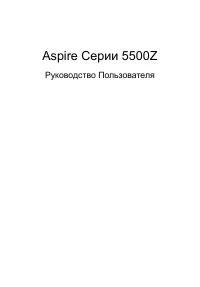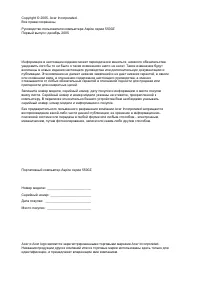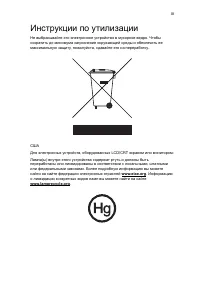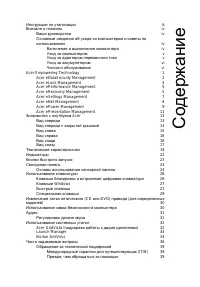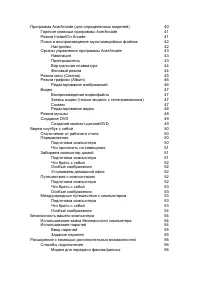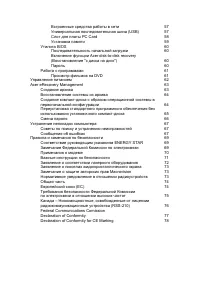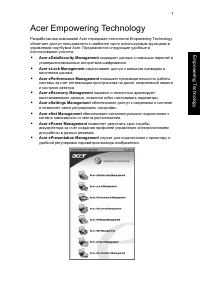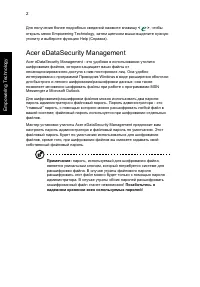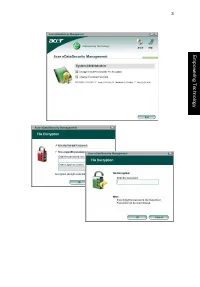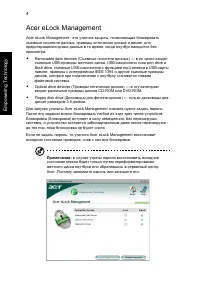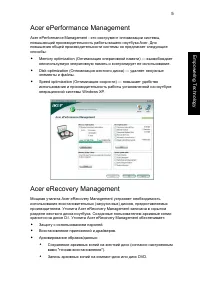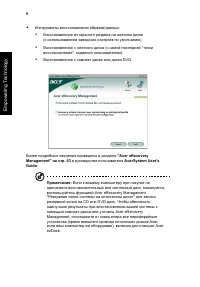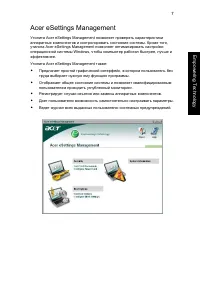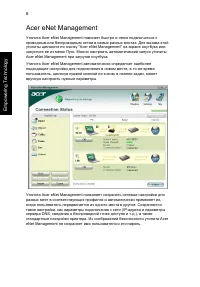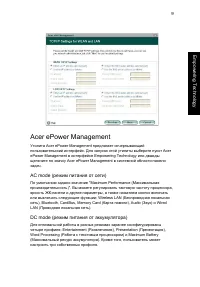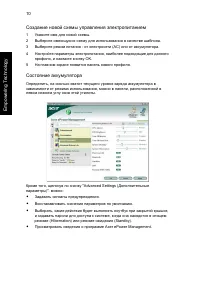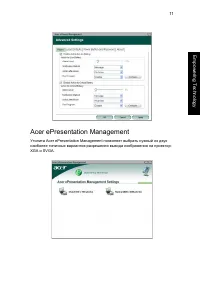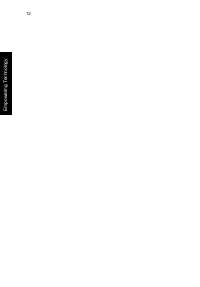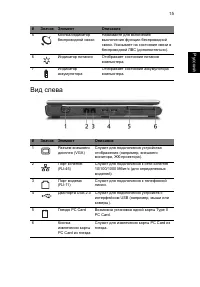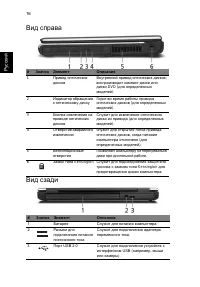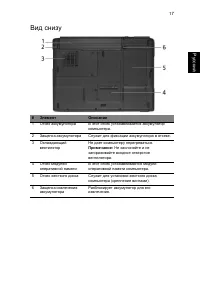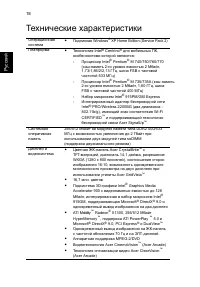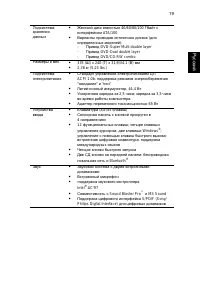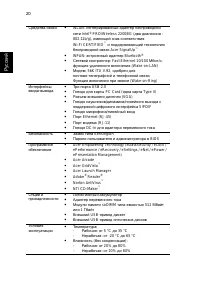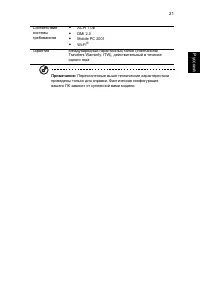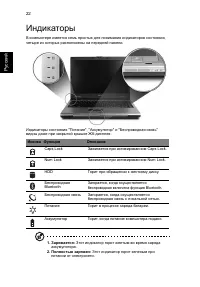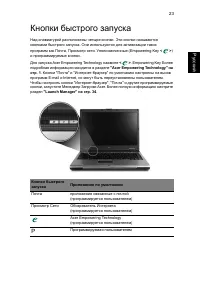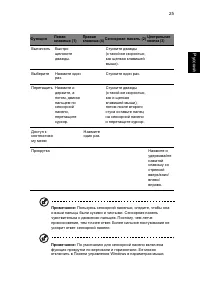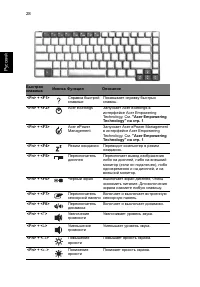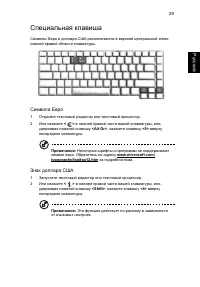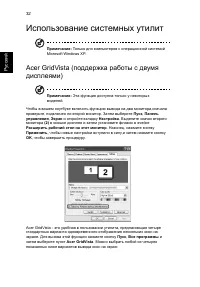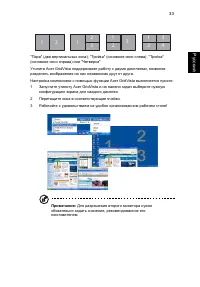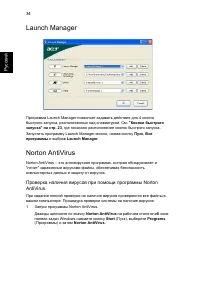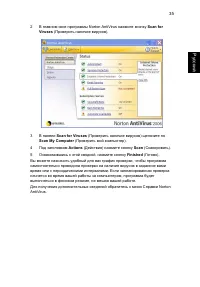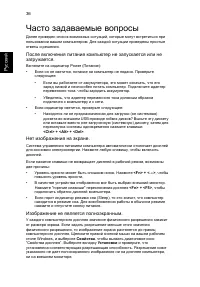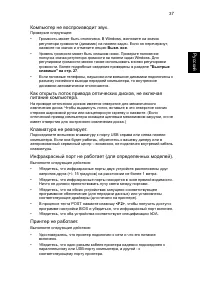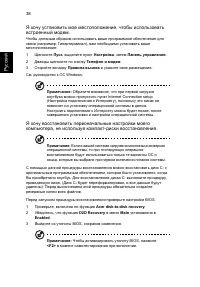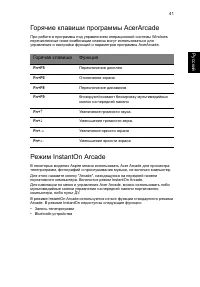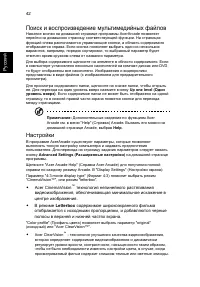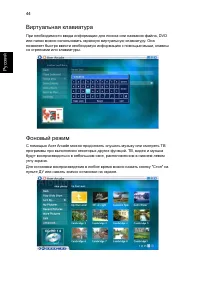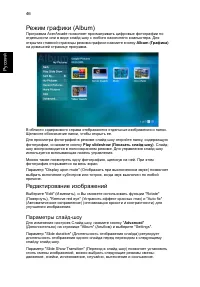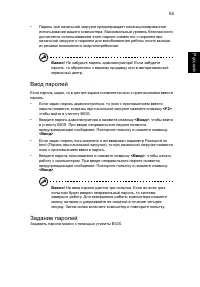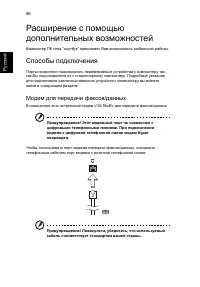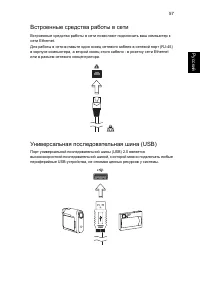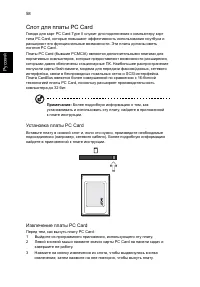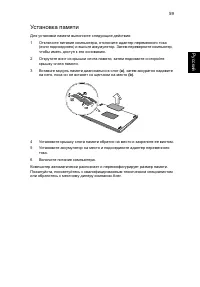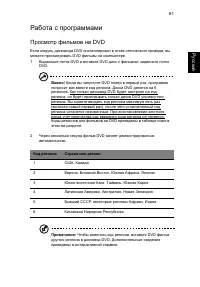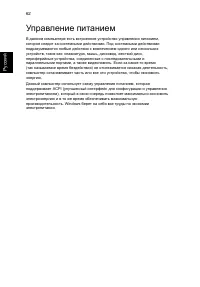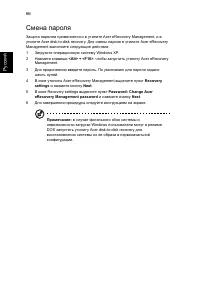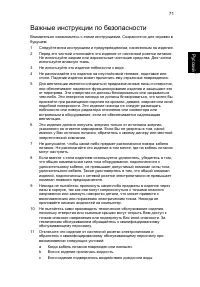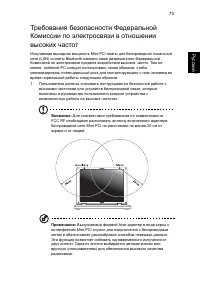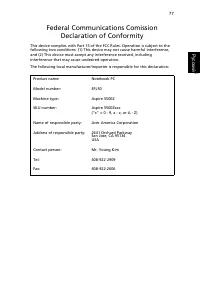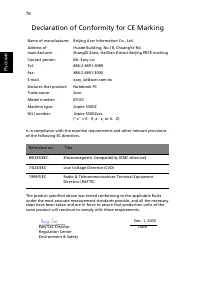Ноутбуки Acer Aspire 5500Z - инструкция пользователя по применению, эксплуатации и установке на русском языке. Мы надеемся, она поможет вам решить возникшие у вас вопросы при эксплуатации техники.
Если остались вопросы, задайте их в комментариях после инструкции.
"Загружаем инструкцию", означает, что нужно подождать пока файл загрузится и можно будет его читать онлайн. Некоторые инструкции очень большие и время их появления зависит от вашей скорости интернета.
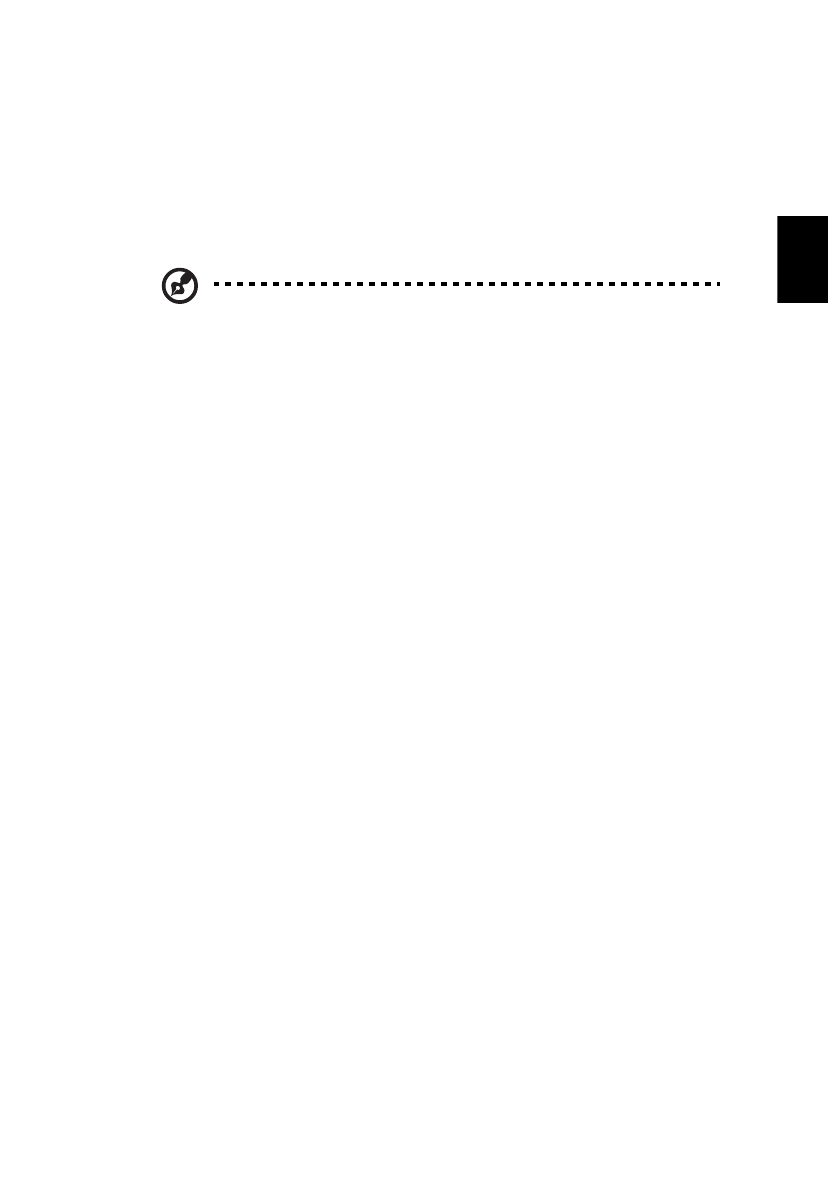
47
Русс
кий
Для
добавления
музыкального
сопровождения
к
слайд
-
шоу
нажмите
параметр
"Slide Show Music" (
Музыка
слайд
-
шоу
).
На
странице
"Slide Show Music"
появится
запрос
для
выбора
музыки
из
личной
библиотеки
.
Нажмите
"
Load Default Settings
" (
Загрузить
стандартные
настройки
)
для
возврата
стандартных
значений
настроек
.
Видео
нажмите
кнопку
Video
(
Видео
)
на
домашней
странице
программы
AcerArcade.
Примечание
:
Видеофункция
предназначена
для
воспроизведения
видео
различных
форматов
.
Полный
список
всех
совместимых
форматов
см
.
в
разделе
справки
Video
(
Видео
).
Если
Вы
хотите
посмотреть
диск
DVD
или
VCD,
воспользуйтесь
функцией
кино
.
Воспроизведение
видеофайла
Для
просмотра
видеофайлов
нажмите
кнопку
Play
(
Пуск
).
В
правой
части
страницы
отображаются
доступные
видеофайлы
.
Они
организованы
по
папкам
,
в
качестве
значка
используется
первый
кадр
видео
.
Для
воспроизведения
видеофайла
щелкните
на
его
значке
.
Файлы
воспроизводятся
в
полноэкранном
режиме
.
Для
управления
воспроизведением
файла
в
ответ
на
перемещение
указателя
мыши
в
нижней
части
экрана
появляется
всплывающая
панель
управления
.
Для
возврата
на
страницу
Видео
нажмите
кнопку
“Stop” (
Стоп
)
.
Запись
видео
(
только
модели
с
телеприемником
)
Acer Arcade
позволяет
захватывать
и
записывать
видеоролики
с
внешних
устройств
,
таких
как
DVD
проигрыватель
или
видеокамера
.
Нажмите
"Capture Device" (
Устройство
записи
)
на
странице
видео
и
выберите
источник
входного
видеосигнала
.
Можно
выбрать
S-video
или
Композитный
.
Для
захвата
видеоролика
необходимо
нажать
красную
кнопку
записи
на
экране
.
Папку
назначения
можно
выбрать
в
меню
"Settings".
Нажав
"Advanced"
и
выбрав
"Settings",
можно
установить
качество
записи
видеоизображения
.
Можно
выбрать
Хорошее
,
Высокое
или
Лучшее
качество
.
Чем
выше
качество
изображения
,
тем
больший
объем
занимает
файл
во
время
захвата
видеороликов
.
Снимок
Режим
Snapshot (
Снимок
)
доступен
в
режимах
Cinema, Video
и
TV.
Данная
функция
может
быть
использована
для
захвата
экранного
изображения
в
любое
время
.
Один
кадр
изображения
будет
захвачен
и
сохранен
в
указанный
каталог
.
Каталог
назначения
можно
изменить
в
меню
"Settings".
Содержание
- 3 iii; Инструкции
- 4 iv; Вначале; Включение
- 6 Предостережение
- 11 Acer Empowering Technology
- 12 Acer eDataSecurity Management
- 14 Acer eLock Management
- 15 Acer ePerformance Management
- 18 Acer eNet Management
- 19 Acer ePower Management
- 23 Вид
- 28 Технические
- 32 Индикаторы
- 34 Сенсорная; Основы
- 36 Использование; Клавиши
- 39 Символа; Знак
- 41 Аудио; Регулировка
- 42 поддержка
- 44 Norton AntiVirus; Norton
- 46 Русский
- 49 Обращение
- 50 Программа
- 51 Горячие; Режим; Горячая
- 52 Поиск; Настройки; Acer CinemaVision; Letterbox
- 53 Органы; Навигация; Проигрыватель
- 54 Виртуальная
- 56 Редактирование; Параметры
- 57 Видео
- 59 Создание; Совместимые
- 60 Берем; Отключение; Подготовка
- 61 Забираем
- 62 Путешествия
- 64 Особые; Безопасность
- 65 Задание
- 66 Расширение; Способы; Модем
- 68 Слот; Установка
- 71 Работа; Просмотр
- 72 Управление
- 76 Смена
- 77 Устранение
- 79 Правила
- 80 Примечания
- 81 Важные
- 82 Заявление
- 84 Общая; Перечень
- 86 Воздействие